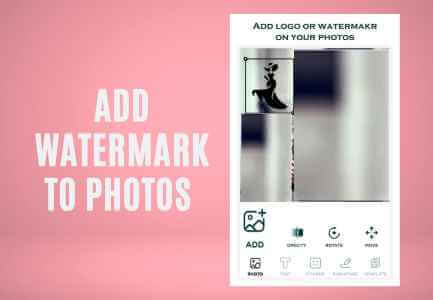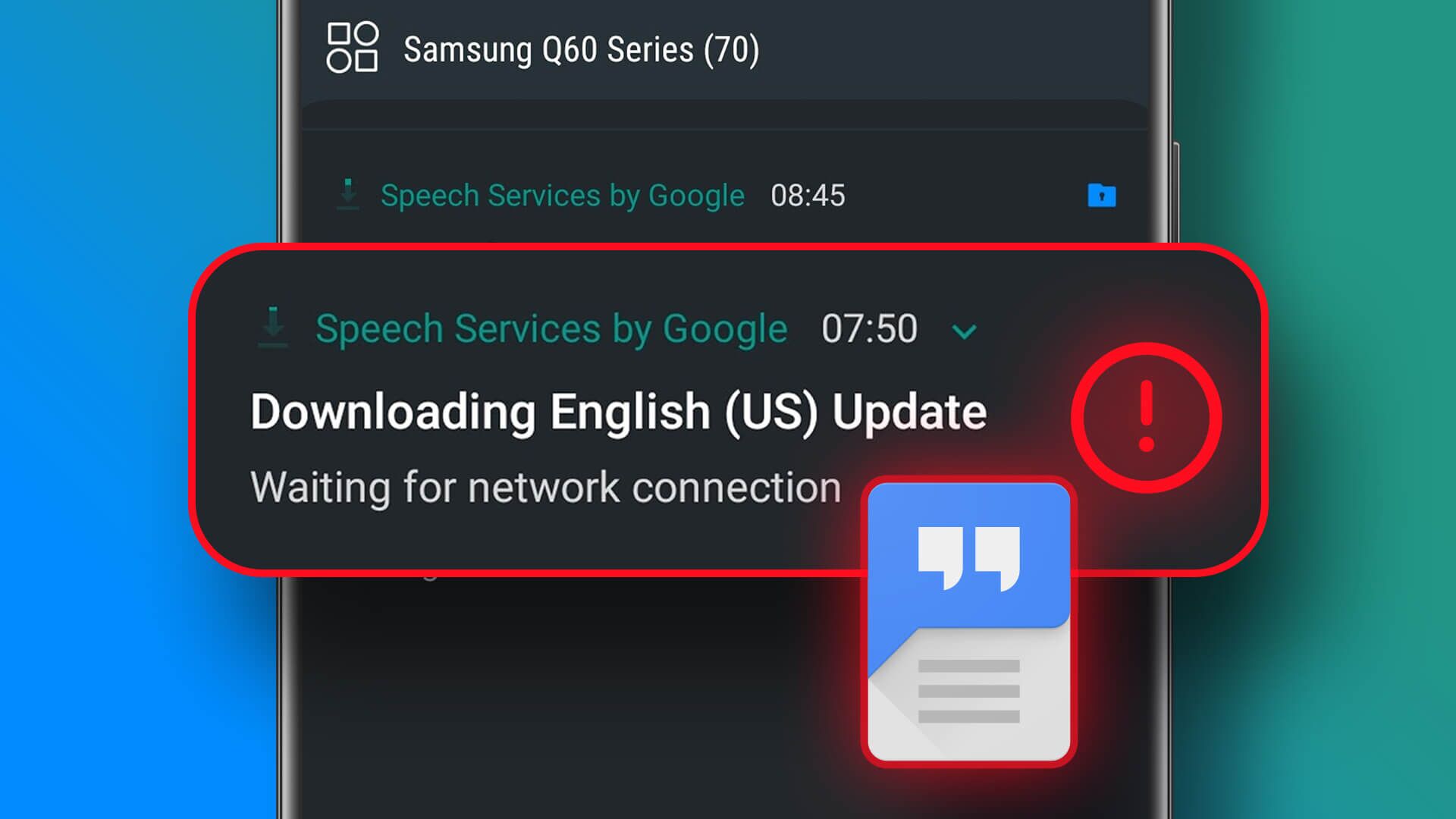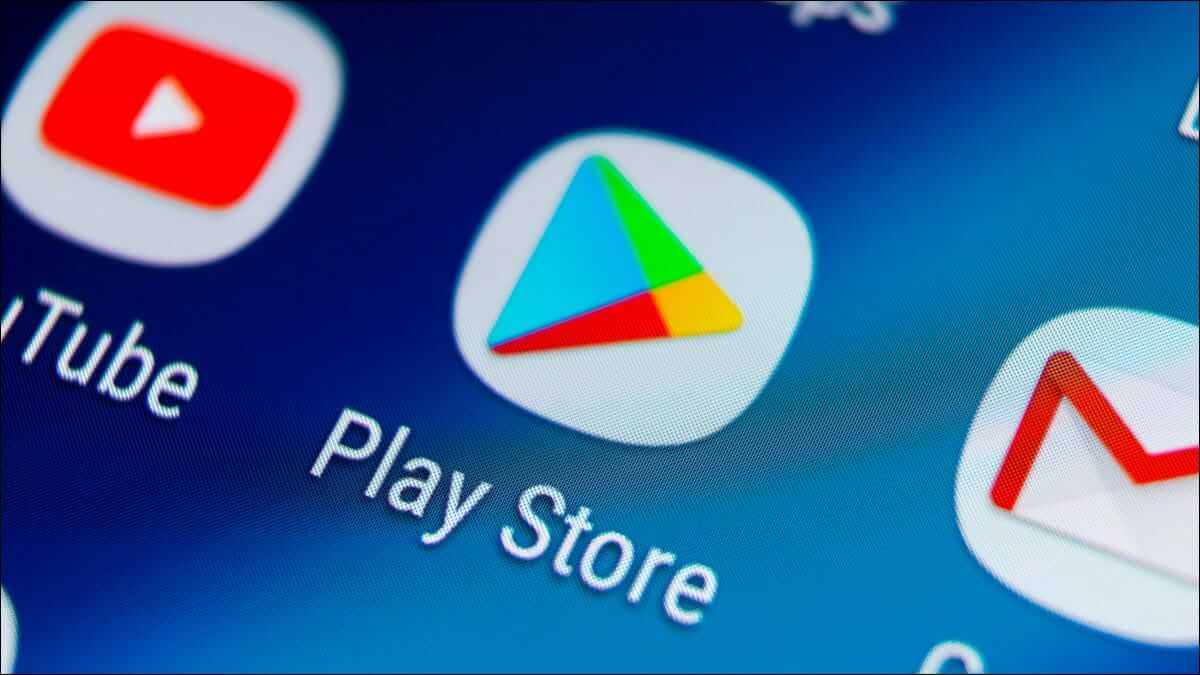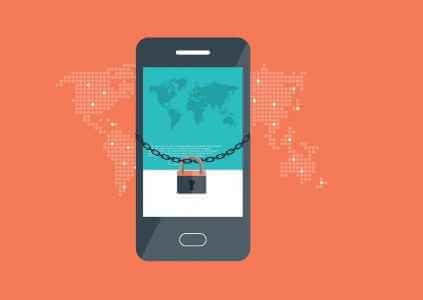يعمل هاتفك الذكي بشكل أفضل مع اتصال بيانات نشط. عندما لا تكون شبكة Wi-Fi متاحة ، فأنت بحاجة إلى الاعتماد على بيانات الجوال للاتصال بالإنترنت حتى في الأماكن النائية. ماذا لو توقفت بيانات الهاتف المحمول (أو البيانات الخلوية) على جهاز Android عن العمل وأصبحت صعبة؟ هناك العديد من العوامل التي تشارك في ربط Android الخاص بك ببيانات الجوال. لذلك ، قد يكون استكشاف الأخطاء وإصلاحها الأكثر شيوعًا أمرًا صعبًا إذا كنت لا تعرف من أين تبدأ. فيما يلي بعض الحلول التي يمكنك تجربتها لإصلاح مشكلة عدم عمل بيانات الجوال على Android.

1. تحقق من خطة البيانات الخاصة بك
قبل البدء في استكشاف الأخطاء وإصلاحها ، تأكد من أن خطة البيانات الخاصة بك نشطة. ستواجه سرعات أبطأ إذا كانت خطة البيانات الخاصة بك تأتي مع حد أقصى للاستخدام. هذا سبب واضح لعدم عمل بيانات الجوال بالكامل.
2. تبديل وضع الطائرة
يعد تبديل وضع الطائرة طريقة رائعة لتحديث جميع اتصالات الشبكة على جهاز Android. يمكن أن يصلح أي خلل بسيط في الشبكة. لتمكين وضع الطائرة على هاتفك ، افتح الإعدادات وانتقل إلى الشبكة والإنترنت. قم بتشغيل وضع الطائرة وإيقاف تشغيله بعد دقيقة.
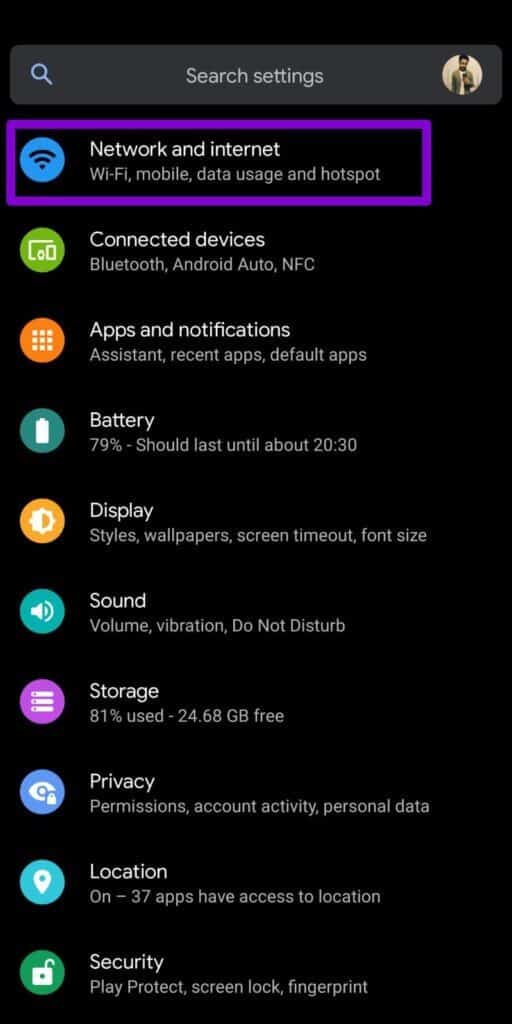
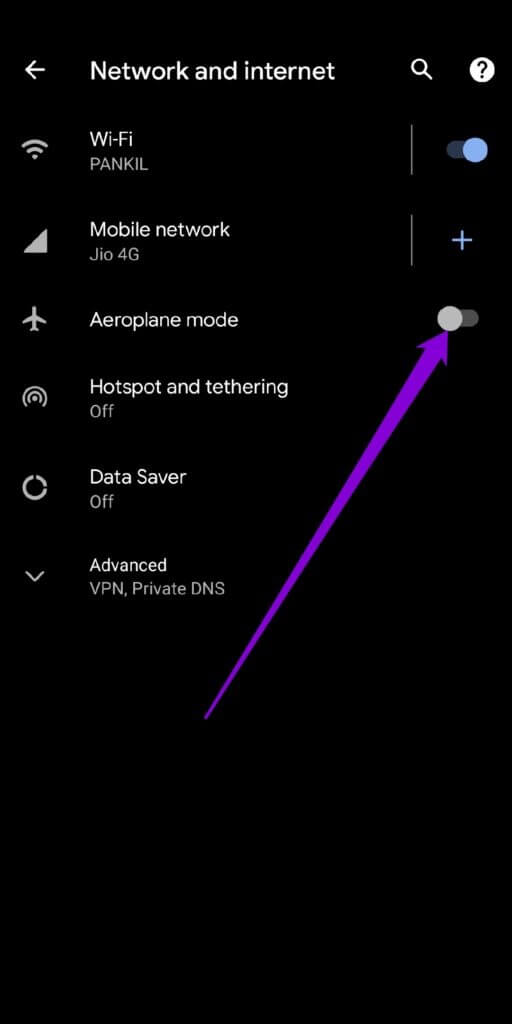
تحقق مما إذا كانت بيانات الجوال تعمل.
3. إزالة وإعادة إدخال بطاقة SIM
بعد ذلك ، يجب أن تحاول إزالة بطاقة SIM الخاصة بك وإدخالها مرة أخرى. أثناء تواجدك فيه ، تأكد من فحص بطاقة SIM الخاصة بك بحثًا عن أي أضرار أيضًا. إذا كان ذلك ممكنًا ، فحاول إدخال بطاقة SIM الخاصة بك في هاتف ذكي آخر للتحقق من وجود أي مشكلات بالبطاقة. إذا كانت البطاقة جيدة واستمرت المشكلة ، فانتقل إلى حلول أخرى.
4. تغيير نوع الشبكة
إذا كان هاتفك يستخدم نوع خدمة شبكة غير متوفر في المنطقة التي تتواجد بها ، فقد لا تعمل بيانات الجوال. على سبيل المثال ، إذا كنت في موقع بعيد لا يتوفر فيه 5G أو 4G ، فيمكنك محاولة تبديل نوع الشبكة إلى 3G باتباع الخطوات أدناه.
الخطوة 1: قم بتشغيل الإعدادات على جهاز Android وانتقل إلى الشبكة والإنترنت.
الخطوة 2: اضغط على شبكة المحمول.
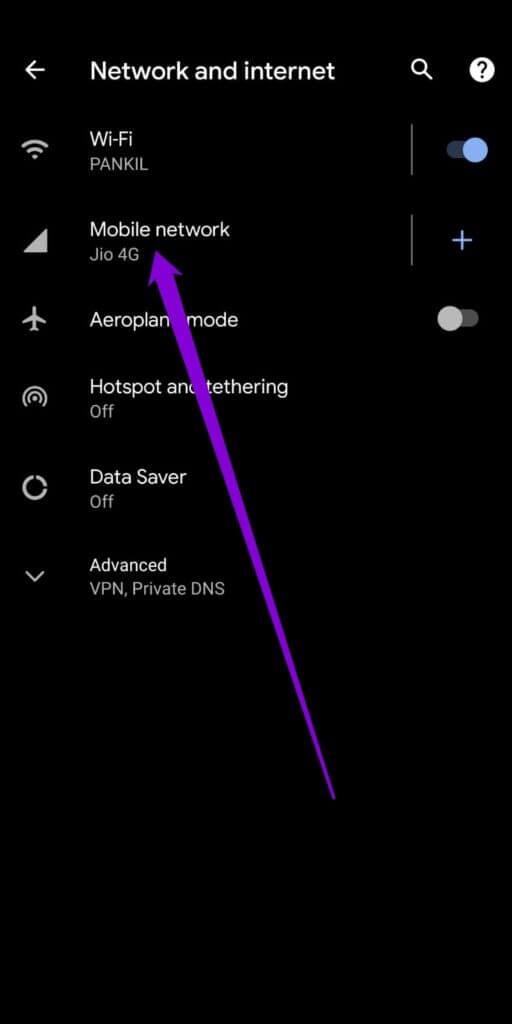
خطوة 3: افتح نوع الشبكة المفضلة وحدد 3G.
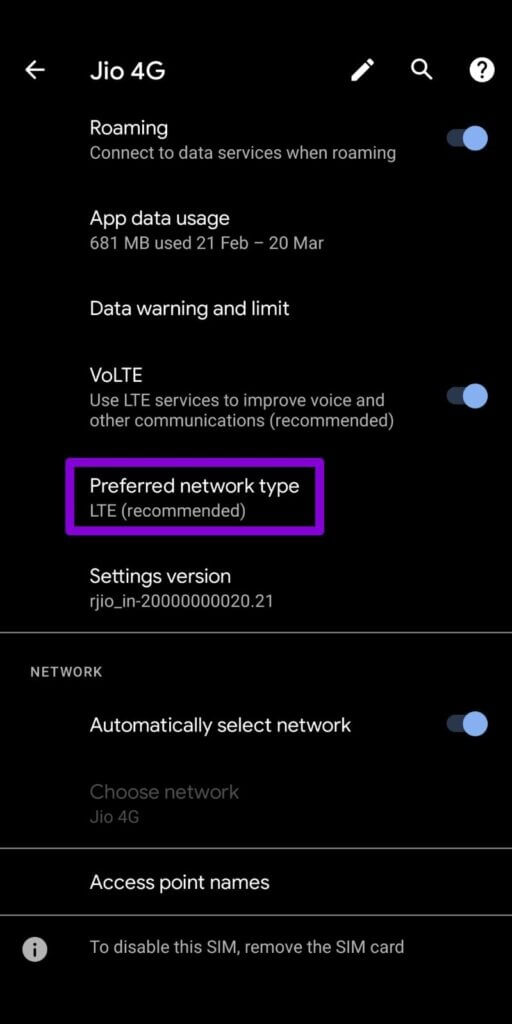
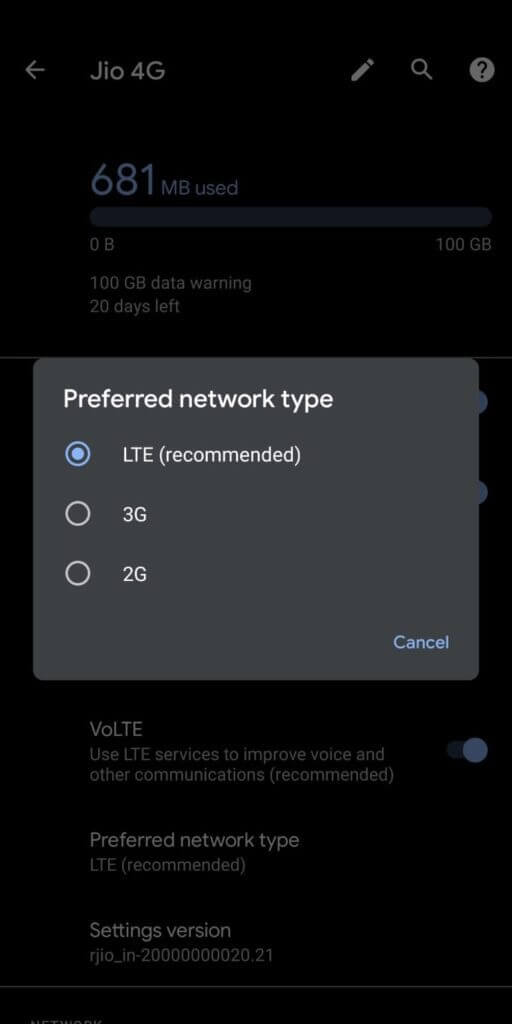
تحقق مما إذا كانت بيانات الجوال تعمل بعد ذلك.
5. قم بإزالة حد بيانات الجوال
تسمح لك هواتف Android بالبقاء على اطلاع دائم باستخدامك للإنترنت من خلال إعداد حدود استخدام البيانات. إذا كنت قد قمت مسبقًا بتمكين حد البيانات على جهاز Android ، فسيتوقف الهاتف عن استخدام بيانات الجوال بمجرد الوصول إلى هذا الحد.
اتبع الخطوات أدناه لإزالة حد بيانات الجوال على جهاز Android.
الخطوة 1: افتح الإعدادات على Android وانقر على الشبكة والإنترنت.
الخطوة 2: انتقل إلى شبكة الهاتف المحمول واضغط على تحذير البيانات والحد.
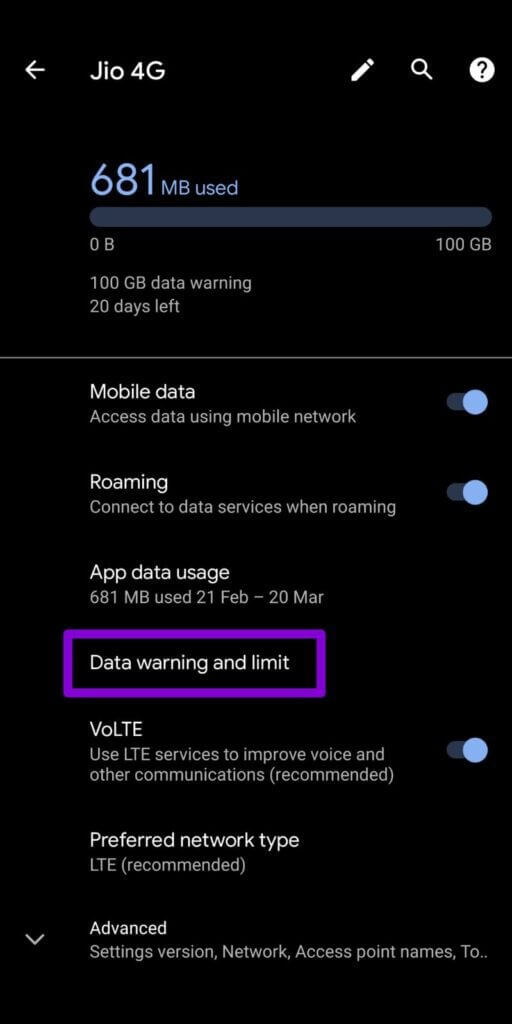
خطوة 3: أوقف تشغيل المفاتيح بجوار “تعيين تحذير البيانات” و “تعيين حد البيانات”.
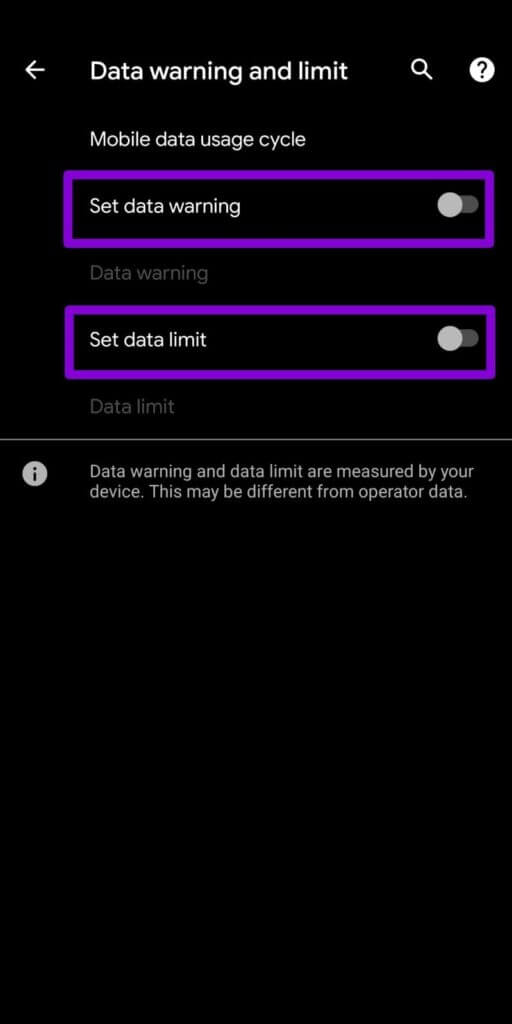
6. إعادة تعيين APNS
يحمل APN (اسم نقطة الوصول) إعدادات مهمة مثل عناوين IP وتفاصيل البوابة وتساعد Android على الاتصال بشبكة مشغل شبكة الجوال. إذا كانت هناك مشكلة في هذه الإعدادات أو إذا غيرت مشغلي شبكة الجوّال أو خطط البيانات مؤخرًا ، فقد تحتاج إلى إعادة تعيينها.
الخطوة 1: افتح تطبيق الإعدادات على هاتفك وحدد الشبكة والإنترنت. ثم انقر فوق شبكة الجوال.
الخطوة 2: قم بتوسيع خيارات متقدمة للنقر على أسماء نقاط الوصول.
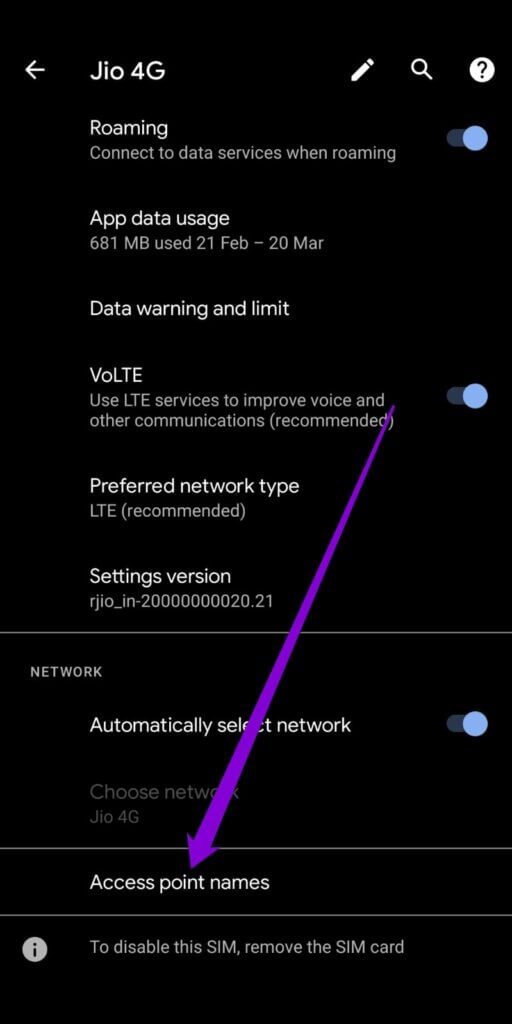
خطوة 3: اضغط على أيقونة القائمة ثلاثية النقاط في أعلى اليمين وحدد إعادة التعيين إلى الافتراضي.
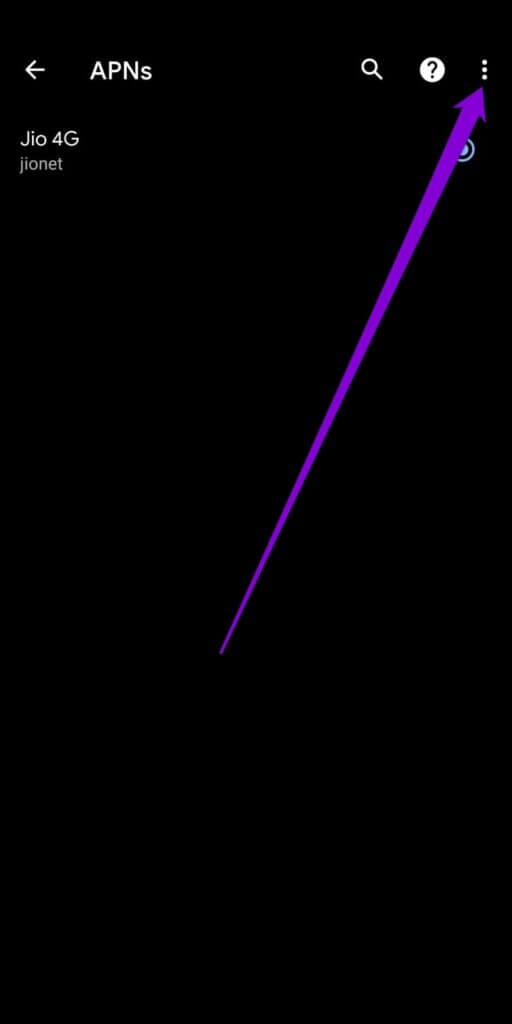
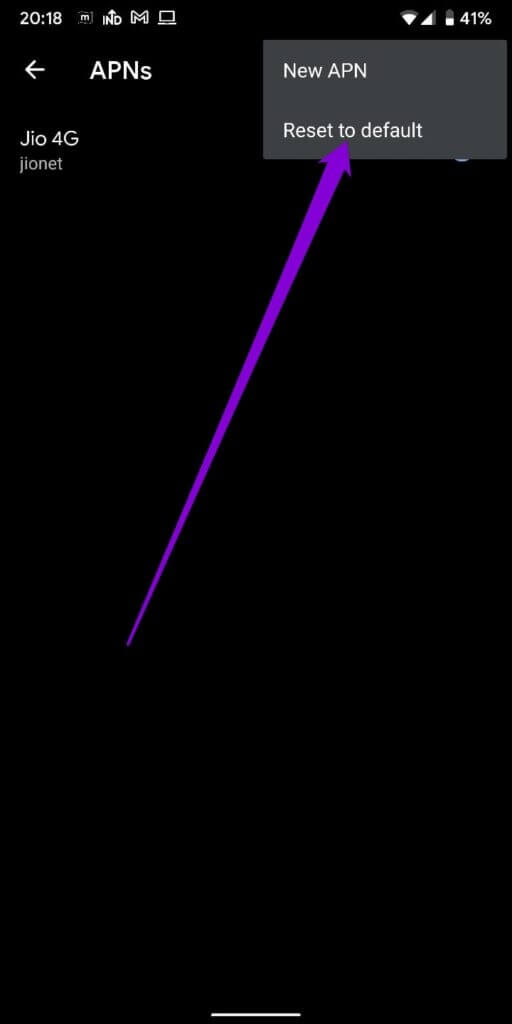
7. تكوين APN يدويًا
إذا لم تنجح إعادة تعيين APN ، فيمكنك محاولة تكوين إعدادات APN يدويًا باتباع الخطوات أدناه.
الخطوة 1: افتح قائمة الإعدادات ، وانتقل إلى الشبكة والإنترنت وحدد شبكة الهاتف المحمول.
الخطوة 2: انتقل إلى أسماء نقاط الوصول واضغط على أيقونة علامة القطع في الأعلى لتحديد اسم نقطة وصول جديد.
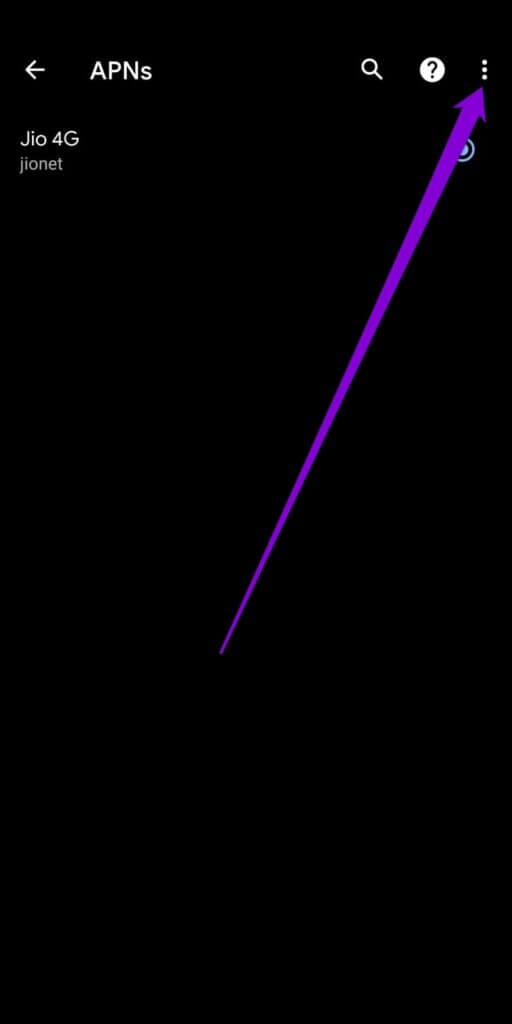
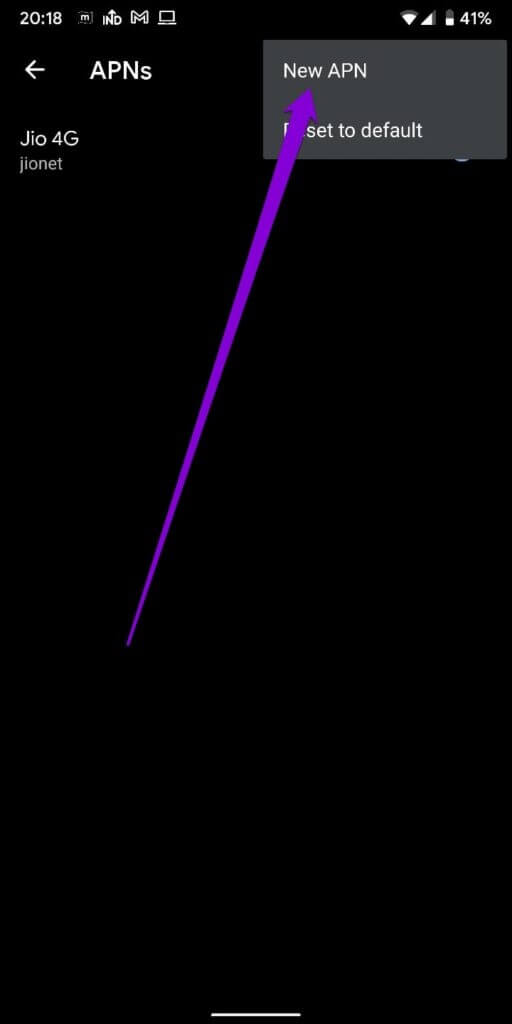
خطوة 3: أدخل المعلومات من شركة الاتصالات الخاصة بك في الحقول المتوفرة واحفظ APN الخاص بك. عد إلى Access Point Names وحدد APN الجديد.
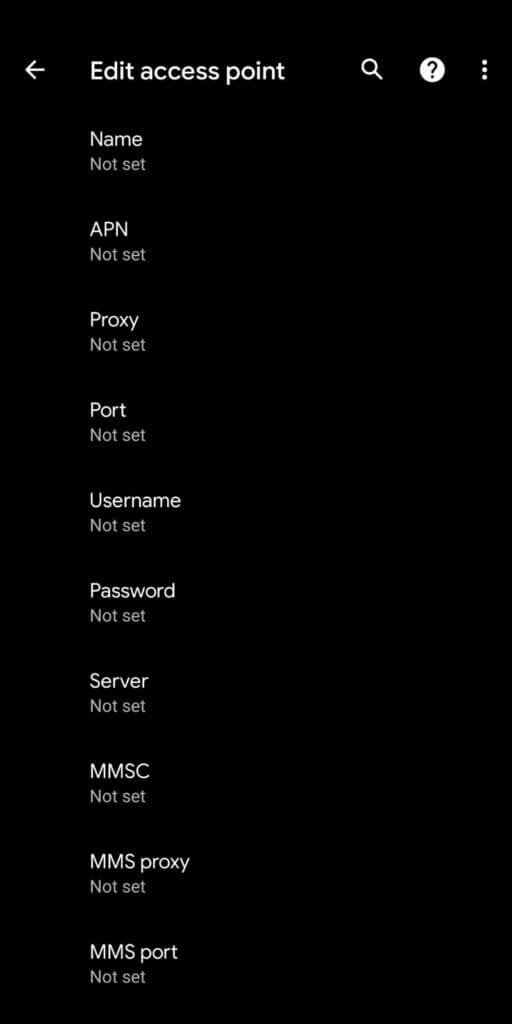
8. إعادة ضبط إعدادات الشبكة
يمكن أن تؤدي الشبكات التي تم تكوينها بشكل خاطئ إلى جميع أنواع مشكلات الشبكة المتعلقة بشبكات Wi-Fi والبريد الصوتي وبيانات الجوال وما إلى ذلك. يمكن أن تساعدك إعادة تعيين إعدادات الشبكة في تغيير جميع الإعدادات بسرعة إلى قيمها الافتراضية ، مما يتيح لك البدء من جديد.
تذكر أنه يجب عليك استخدام هذا فقط كحل أخير. ستفقد جميع شبكات Wi-Fi المحفوظة واتصالات Bluetooth وإعدادات الشبكة الأخرى في هذه العملية.
الخطوة 1: افتح الإعدادات على جهاز Android وحدد النظام.
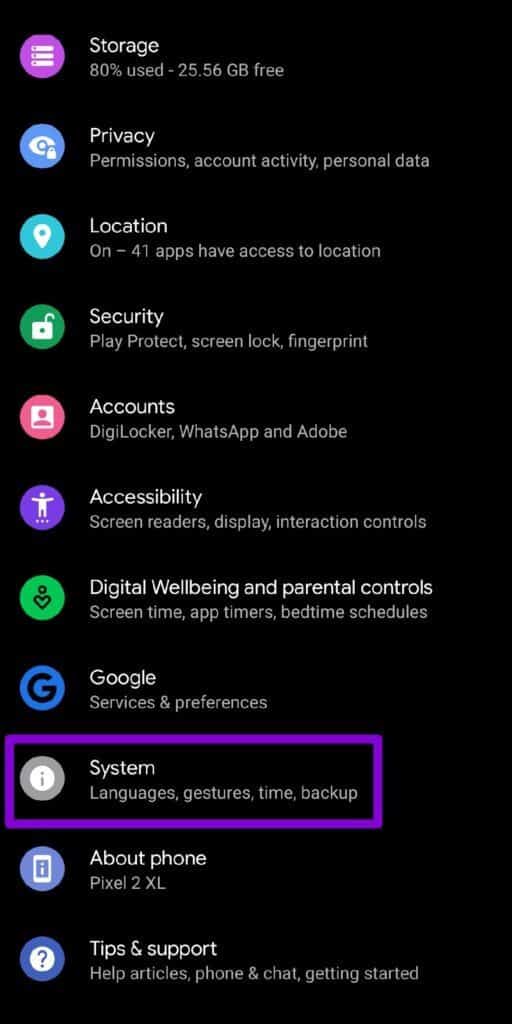
الخطوة 2: قم بتوسيع خيارات متقدمة لفتح خيارات إعادة التعيين. اضغط على إعادة تعيين Wi-Fi والجوال و Bluetooth .
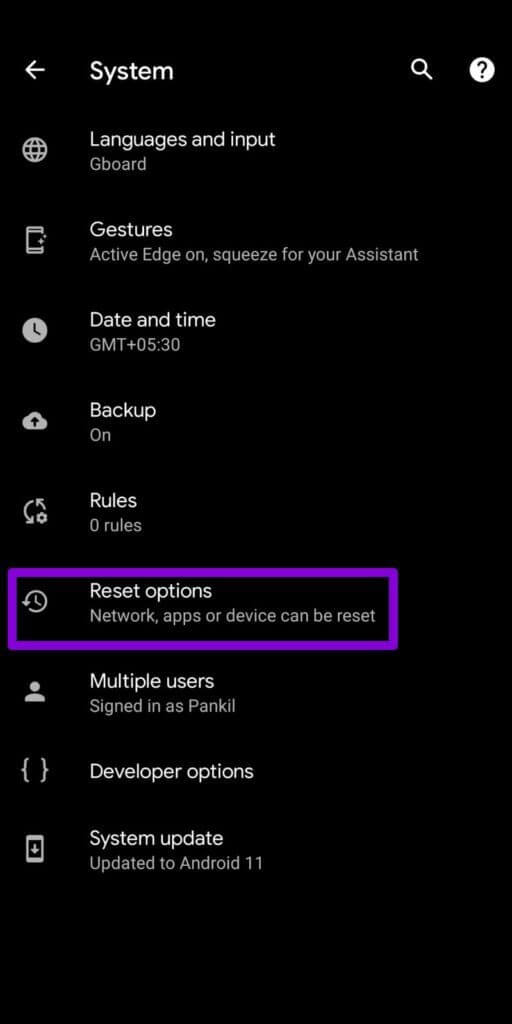
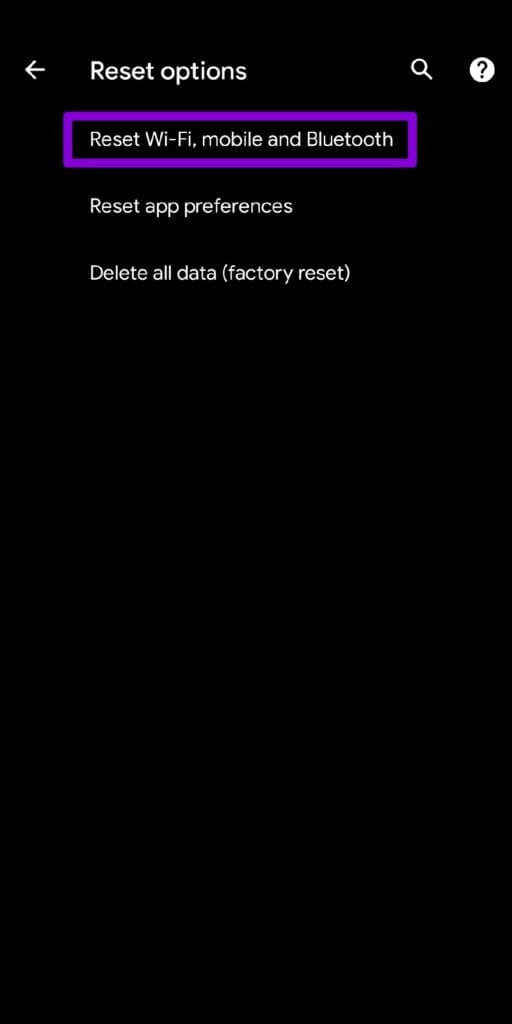
خطوة 3: أخيرًا ، اضغط على زر إعادة تعيين الإعدادات في الأسفل.
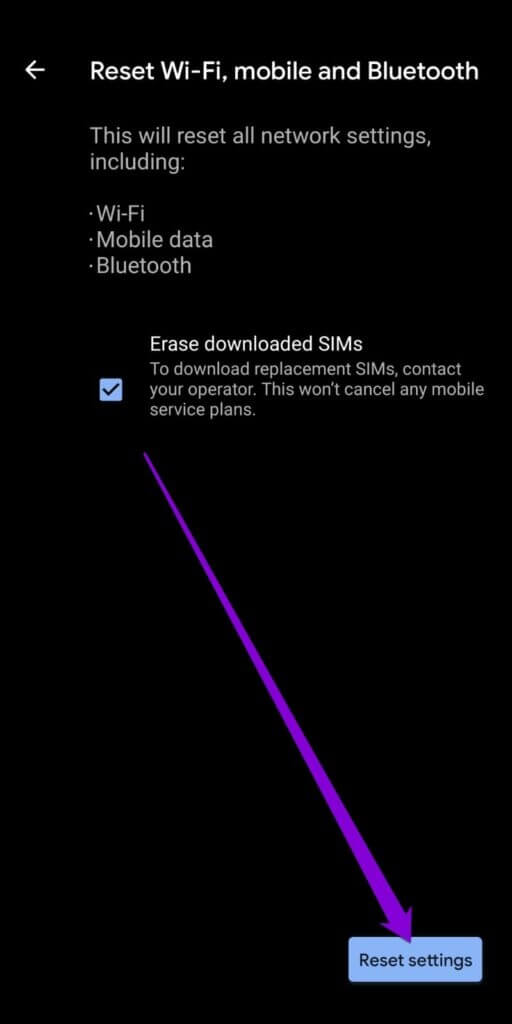
البيانات عند الطلب
خذ نفسا عميقا قبل أن تبدأ في التساؤل عن سبب عدم استخدام هاتف Android لبيانات الجوال. يمكنك إصلاح عدم عمل بيانات الجوال على Android بمجرد الانتقال إلى الحلول المذكورة أعلاه. ولكن إذا لم تفلح أي من هذه النصائح في الحيلة ، فنوصيك بالاتصال بمزود الخدمة للحصول على مزيد من المساعدة.